win10系统无法使用键盘调节音量是怎么回事
更新时间:2024-02-24 08:52:18作者:bianji
我们在使用windows10系统笔记本电脑过程中,都可以通过键盘上的音量图标键来调节系统声音。不过,最近一位用户反馈自己在使用键盘调节音量的时候却遇到了没有任何反应的情况,是怎么回事?键盘上的快捷键通常需要配合Fn键来操作,请您先按下Fn键不放,然后再按下快捷键来操作,在通过FN+ 音量调节按钮之后查看是否有反应,如果没有效果则是由于未安装快捷功能所导致的。接下来,系统城小编就带大家看看win10无法使用键盘快捷键调整音量大小的解决方法!
步骤:以一款联想笔记本为例
1、打开笔记本品牌的官网,然后输入主机序列号;
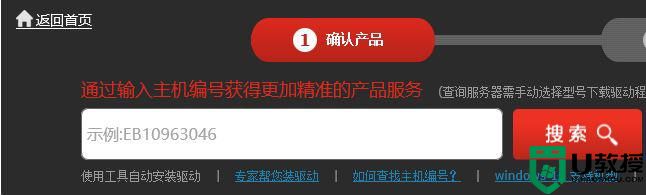
如果不知道序列号可以通过下方的手动选择产品类型来选择对应的笔记本型号;
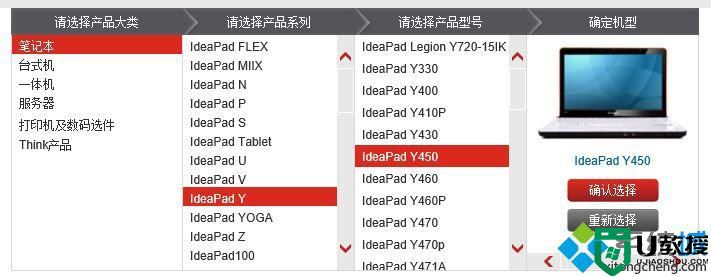
然后选择对应的系统 64位或32位,然后在驱动程序中找到【触控板驱动】下载下来进行安装,安装完成后即可通过快捷键来调节音量了!
win10系统无法使用键盘调节音量问题的解决方法就为大家介绍到这里了。若是你也遇到同样情况的话,不妨按照上述方法操作看看,相信会有不一样的惊喜!
- 上一篇: win7系统怎么使用命令刷新组策略
- 下一篇: win7如何以管理员身份运行命令提示符
win10系统无法使用键盘调节音量是怎么回事相关教程
- Win10系统扬声器音量调节不了是怎么回事
- win10不能调节音量怎么办,解决win10无法调节音量的方法
- macbook键盘灯无法调节怎么回事 mac键盘灯无法调节如何处理
- win10微软拼音无法使用鼠标手写输入是怎么回事
- vmwar虚拟机中无法使用键盘怎么回事 vmwar虚拟机中无法使用键盘的解决方法
- pr怎么调整音量 pr如何调节音量
- Win10无法调节声音怎么办?
- 键盘灯亮着但是所有按键无效 键盘灯亮着但是打不了字怎么回事
- windows 7找回音量调节窗口的方法
- 电脑调音量快捷键不能用怎么办 电脑快捷键调音量没反应如何处理
- 5.6.3737 官方版
- 5.6.3737 官方版
- Win7安装声卡驱动还是没有声音怎么办 Win7声卡驱动怎么卸载重装
- Win7如何取消非活动时以透明状态显示语言栏 Win7取消透明状态方法
- Windows11怎么下载安装PowerToys Windows11安装PowerToys方法教程
- 如何用腾讯电脑管家进行指定位置杀毒图解

